ps怎么画真人头发
- 藏色散人原创
- 2020-01-11 10:46:0610583浏览

ps怎么画真人头发?
ps绘制人物头发的方法如下:
1、首先打开ps,然后按下Ctrl+N新建一个空白文档,再进行颜色填充。
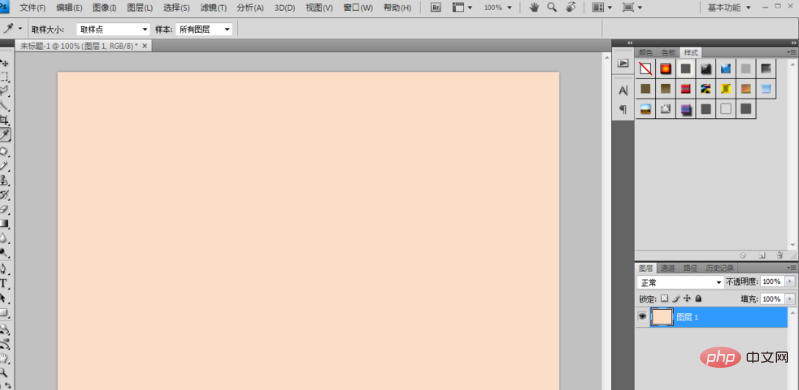
2、再点击菜单栏中的图层→新建,新建一个图层,命名为“轮廓”,再将前景色设置为浅褐色,然后在轮廓图层上绘制一个人物头发的基本轮廓。
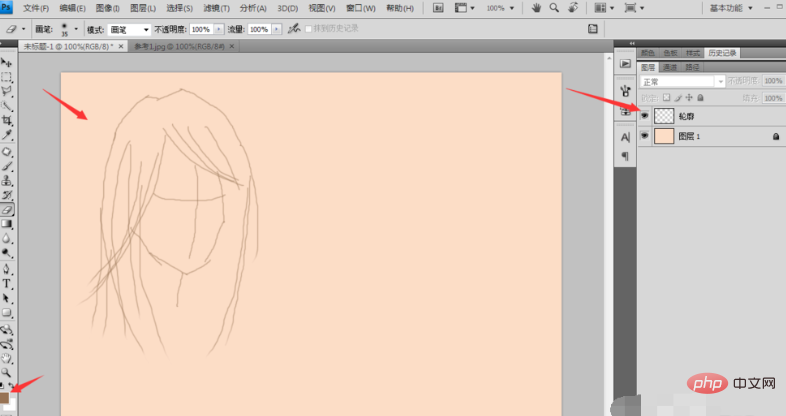
3、再新建一个图层,命名为“底色”,然后将前景色设置为较深黑褐色,在底色图层上绘制头发的底色,再用减淡工具将底色的部分区域减淡。
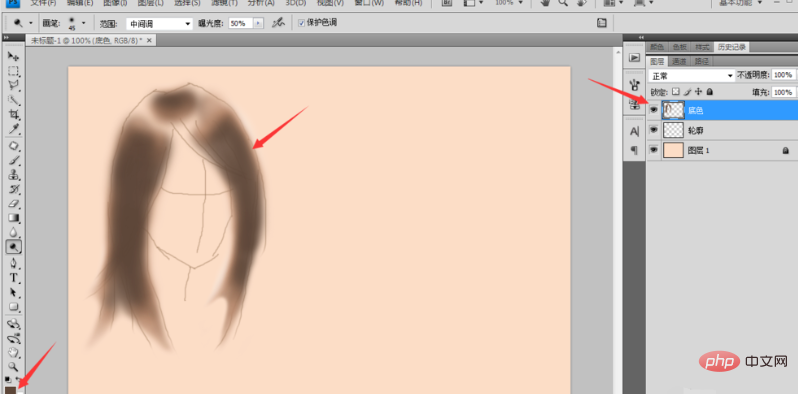
4、然后新建一个25像素×25像素的背景色为透明色的文档,并将其放大到1200倍左右。
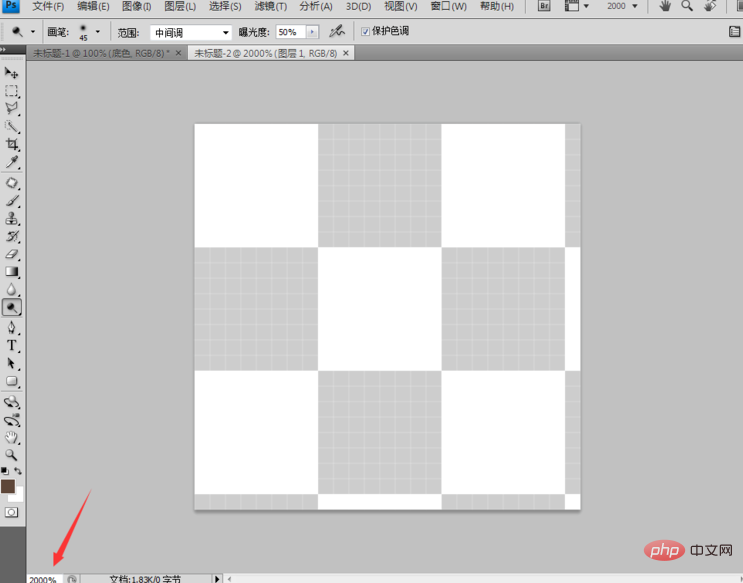
5、再将前景色设置为黑色,然后选择铅笔工具,将铅笔大小设置成1像素,在画布上较均匀地点击一些黑点。
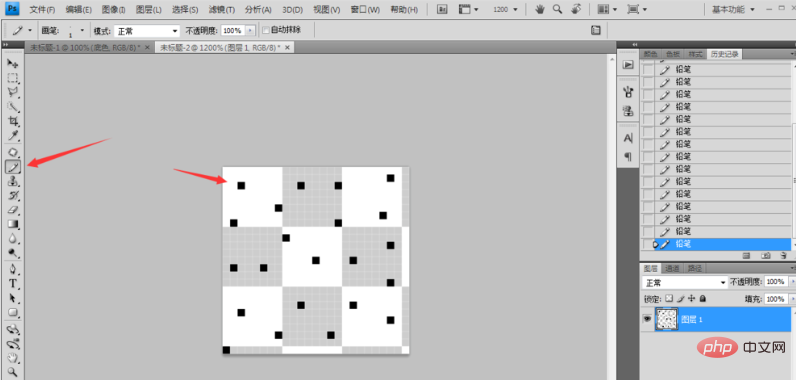
6、在菜单栏中点击编辑菜单→定义画笔预设,将制作好的头发丝画笔添加到画笔预设中。
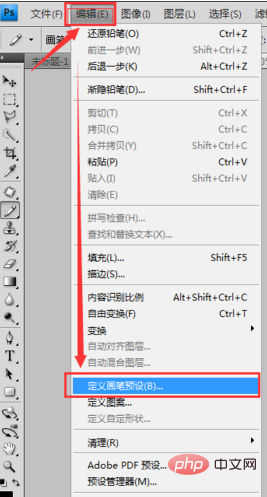
7、然后点击菜单栏中的图层→新建,新建一个新图层,命名为“头发丝”,选择笔画工具,将流量设置成50%左右,再打开画笔面板,将画笔间距设置成1%,将形状动态选项勾选,在头发区域绘制头发效果,这样我们就成功将头发绘制出来了。

以上是ps怎么画真人头发的详细内容。更多信息请关注PHP中文网其他相关文章!
声明:
本文内容由网友自发贡献,版权归原作者所有,本站不承担相应法律责任。如您发现有涉嫌抄袭侵权的内容,请联系admin@php.cn
上一篇:ps怎么制作抽象线条下一篇:ps收缩在哪

